怎么在ppt里画箭头-ppt的箭头动画在哪里呀
绘制PPT中任意形状箭头所需工具与素材清单
PowerPoint 2010 是一款演示文稿制作软件。
一台可运行Windows操作系统的计算机。
绘制方法:
打开PowerPoint2010,导入演示文稿,选择插入选项卡,点击形状,选取右箭头图形进行添加。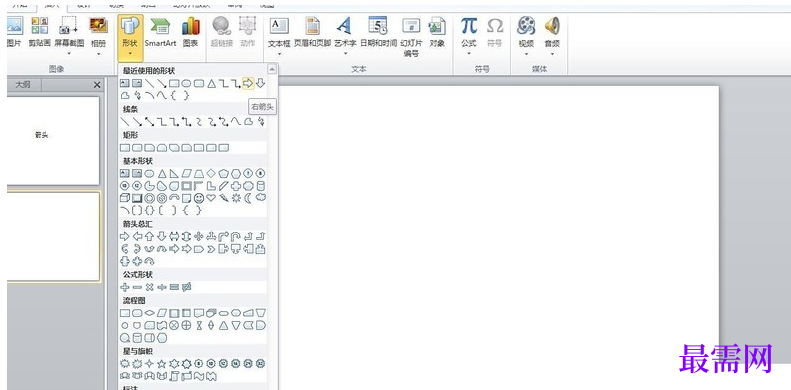 在界面中按住鼠标左键拖动,绘制一个自定义的右向箭头形状。
在界面中按住鼠标左键拖动,绘制一个自定义的右向箭头形状。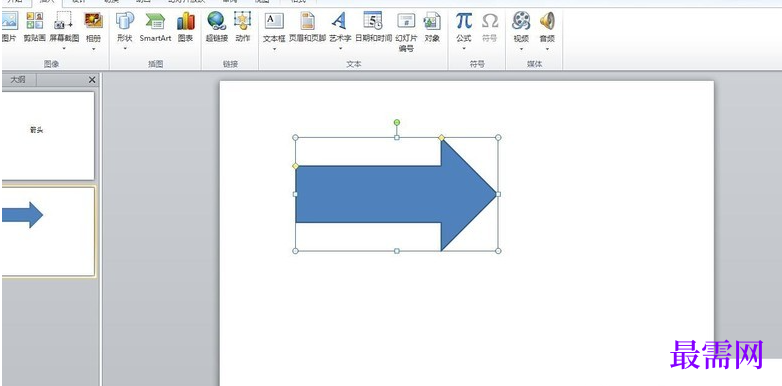 复制粘贴一个右箭头(使用Ctrl+C和Ctrl+V),调整其角度与大小,观察变化效果;必要时可进一步修改箭头的轮廓色和填充色。
复制粘贴一个右箭头(使用Ctrl+C和Ctrl+V),调整其角度与大小,观察变化效果;必要时可进一步修改箭头的轮廓色和填充色。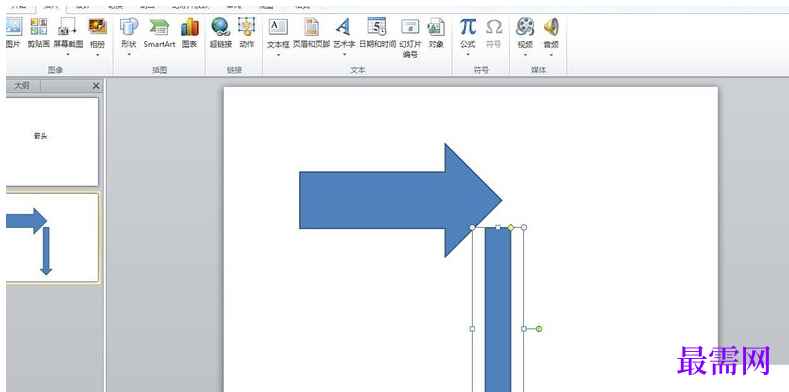 注意事项:
注意事项:
若需使用低版本PowerPoint软件打开当前演示文稿,建议将其保存为.ppt格式,以确保从PPT97至PPT2003各版本软件均可兼容并正常打开该文件。
在台式机使用PowerPoint制作演示文稿时,务必随时保存,以防停电、短路或跳闸等突发情况导致电脑强制关机,造成文件丢失。
先绘制一条曲线,复制并粘贴后调整位置使其重合;选中上方曲线,将其线型更改为箭头样式。
将动画效果设为擦除,方向从左到右(或与曲线方向一致)即可。
PPT中绘制任意弯曲箭头的方法技巧
打开PPT新建空白文稿,选择任意多边形工具绘制所需图形,右键点击该形状,选择编辑顶点进行调整。
进入编辑顶点模式后,右键点击顶点并选择平滑顶点,该点两侧的线段将变为曲线。对其他顶点重复此操作,原直线便逐步转化为平滑的曲线段。
在形状上右键点击,选择设置形状格式。于右侧窗格中设定箭头样式与粗细,曲线随即添加箭头,一条带箭头的曲线便制作完成。
PPT动画制作教程
打开PPT,切换至动画选项卡,点击页面中的文本框或其他元素,再次进入动画选项卡,根据需要选择合适的动画效果应用即可。




点击加载更多评论>>